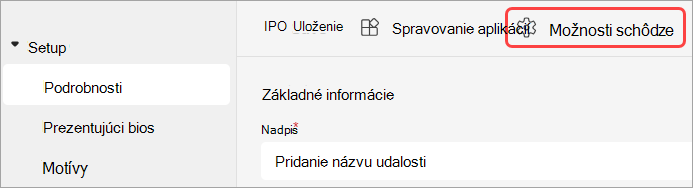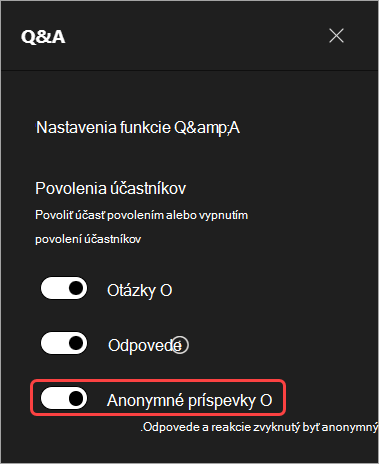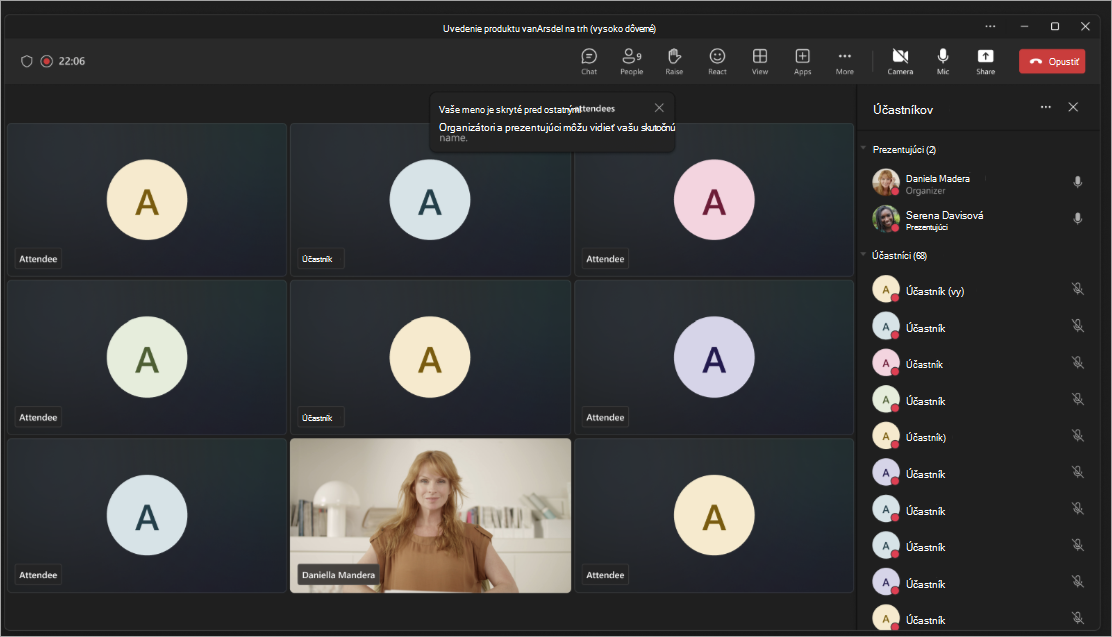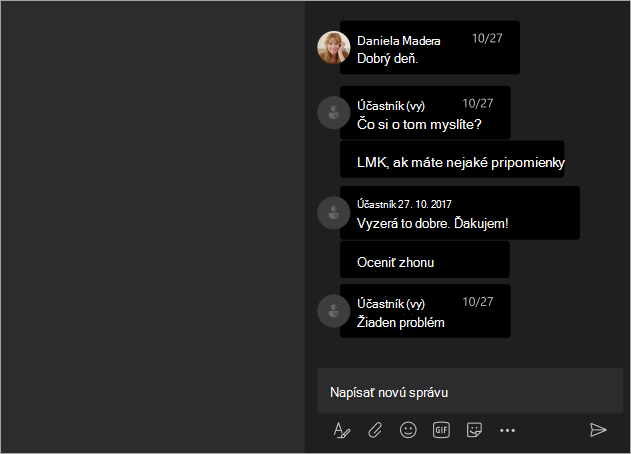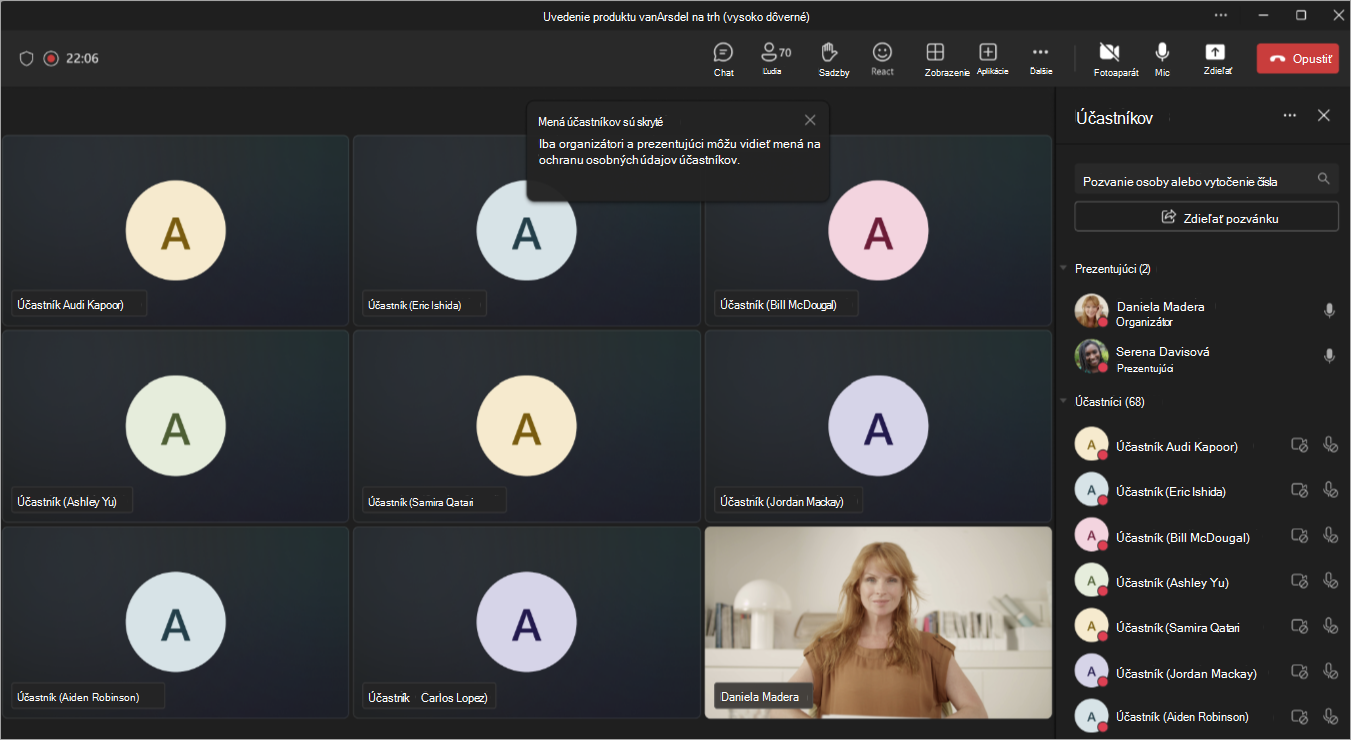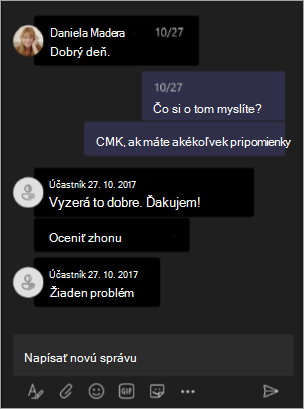Skrytie mien účastníkov v schôdzach a webinároch cez Microsoft Teams
Poznámka: Skrytie mien účastníkov je k dispozícii ako súčasť Teams Premium, licencie na doplnok, ktorá poskytuje ďalšie funkcie na zvýšenie prispôsobenia, inteligentnosti a zabezpečenia schôdzí cez Teams. Ak chcete získať prístup k licencii Teams Premium, obráťte sa na svojho správcu IT.
Skryte mená účastníkov počas webových seminárov a schôdzí aplikácie Teams, aby ste ochránili ich súkromie. Účastníci sa môžu stále zúčastňovať chatu a zdvihnúť ruky.
Organizátori, spoluorganizátori a prezentujúci môžu vidieť mená účastníkov, ak sú skryté.
Mená a podrobnosti prezentujúceho a organizátora sa zobrazujú všetkým používateľom. Ak niekoho počas schôdze zmeníte na spoluorganizátora alebo prezentujúceho, jeho meno sa automaticky zobrazí.
Poznámka: Skrytie mien účastníkov nie je momentálne podporované v súkromných miestnostiach.
Skrytie mien účastníkov
Výberom tejto možnosti skryjete mená účastníkov pri počiatočnom plánovaní schôdze alebo webového seminára. Po uložení sa možnosť schôdze nedá neskôr zmeniť.
Skrytie mien na schôdzi
-
V aplikácii Teams vyberte položku
-
Vyberte udalosť a vyberte položku Upraviť
-
V časti Udalosť vyberte položku Možnosti schôdze
-
V
Poznámka: Ak chcete skryť mená účastníkov, možnosť Kto môže prezentovať, nie je možné nastaviť na možnosť Všetci.
-
Vyberte položku Uložiť.
-
V aplikácii Teams vyberte položku
-
Vyberte schôdzu alebo udalosť.
-
Vyberte položku Upraviť.
-
V opise schôdze stlačte a podržte kláves Ctrl a vyberte položku Možnosti schôdze.
-
V
Poznámka: Ak chcete skryť mená účastníkov, možnosť Kto môže prezentovať, nie je možné nastaviť na možnosť Všetci.
-
Vyberte položku Uložiť.
Poznámky:
-
Mená pozvaných osôb nebudú v podrobnostiach schôdze skryté.
-
Mená účastníkov sa počas schôdze automaticky neskrývajú v aplikáciách. Po pripojení k schôdzi môžete manuálne upraviť nastavenia každej aplikácie, aby mená účastníkov ostali skryté.
Skrytie mien vo webinári
-
Vytvorte nový webinár alebo otvorte nadchádzajúci v kalendári aplikácie Teams.
-
V časti Podrobnosti vyberte položku Možnosti schôdze
-
V
-
Vyberte položku Použiť.
-
Vyberte položku Uložiť
Poznámka: Mená ľudí pozvaných na webinár budú skryté.
Skrytie mien vo funkcii Q&A
Ak na schôdzi alebo webovom seminári zapnete funkciu Q&A, mená účastníkov sa zobrazia, pokiaľ ich neskryjete manuálne.
Skrytie mien vo funkcii Q&A:
-
Pripojte sa k schôdzi alebo webovému semináru so zapnutou funkciou Q&A.
-
V ovládacích prvkoch schôdze vyberte
-
Zapnite možnosť Anonymné príspevky .
-
Vyberte položku Uložiť.
Dôležité: Toto nastavenie anonymizuje len príspevky Q&A. Q&Odpovede a reakcie odpovede nebudú anonymné.
Ak používate iné aplikácie na schôdzach cez Teams, manuálne upravte nastavenia každej aplikácie tak, aby boli mená účastníkov skryté.
Zobrazenie účastníka
Účastníkom sa nezobrazujú mená a podrobnosti o ostatných účastníkoch. Uvidia mená a podrobnosti organizátorov a prezentujúceho.
Poznámka: Živé reakcie účastníkov sú podporované v aplikácii Teams pre stolný počítač.
Okno schôdze
Okno konverzácie
Zobrazenie organizátora a prezentujúceho
Organizátori, spoluorganizátori a prezentujúci uvidia mená účastníkov vedľa označenia Účastník . Keď ukážu myšou na účastníka, zobrazí sa meno, profilová fotografia a podrobnosti účastníka.
Organizátori a prezentujúci môžu sledovať účastníkov o svojich otázkach alebo odpovediach v chate.
Okno schôdze
Okno konverzácie